Finder הוא יותר מסתם אפליקציית גלישה בקבציםmacOS. זה למעשה מערך שלם של תכונות וחלק ליבה של מערכת ההפעלה השולטת בלא מעט דברים. כשמציגים macOS מהטרמינל, או אפילו מפעילים סוגים מסוימים של אפליקציות עם הרשאות מוגברות, יתכן שתצטרך להפעיל מחדש את ה- Dock, את המערכת שלך, או סתם את Finder. להלן ארבע דרכים להפעיל מחדש את Finder ב- macOS.

סרגל תפריטים - תפריט Apple
וודאו כי Finder היא האפליקציה הפעילה בשולחן העבודה. אתה יכול לעשות זאת על ידי בחירת חלון Finder, או שתצמצם את הכל ולחץ על אזור ריק על המסך.
לחץ לחיצה ארוכה על מקש המשמרת ולחץ על תפריט Apple. בחר באפשרות Force Quit Finder. Finder היא אפליקציית ליבה ב- macOS כך שברגע שהיא תיסגר היא תפעל אוטומטית שוב. חלון האפליקציה לא ייפתח אך השירותים שמאחוריו יופעלו.
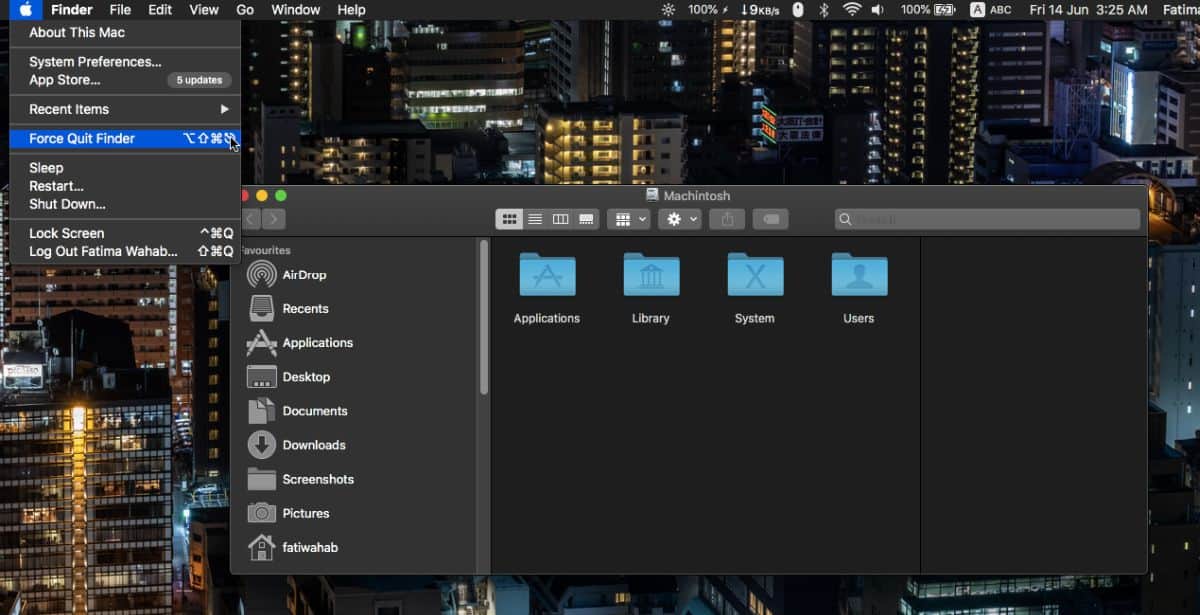
עגינה
לחץ לחיצה ממושכת על מקש האפשרות במקלדת ולחץ באמצעות לחצן העכבר הימני על סמל Finder שבעגינה. לתפריט ההקשר תהיה אפשרות הפעלה מחדש. בחר בה כדי להפעיל מחדש את Finder.
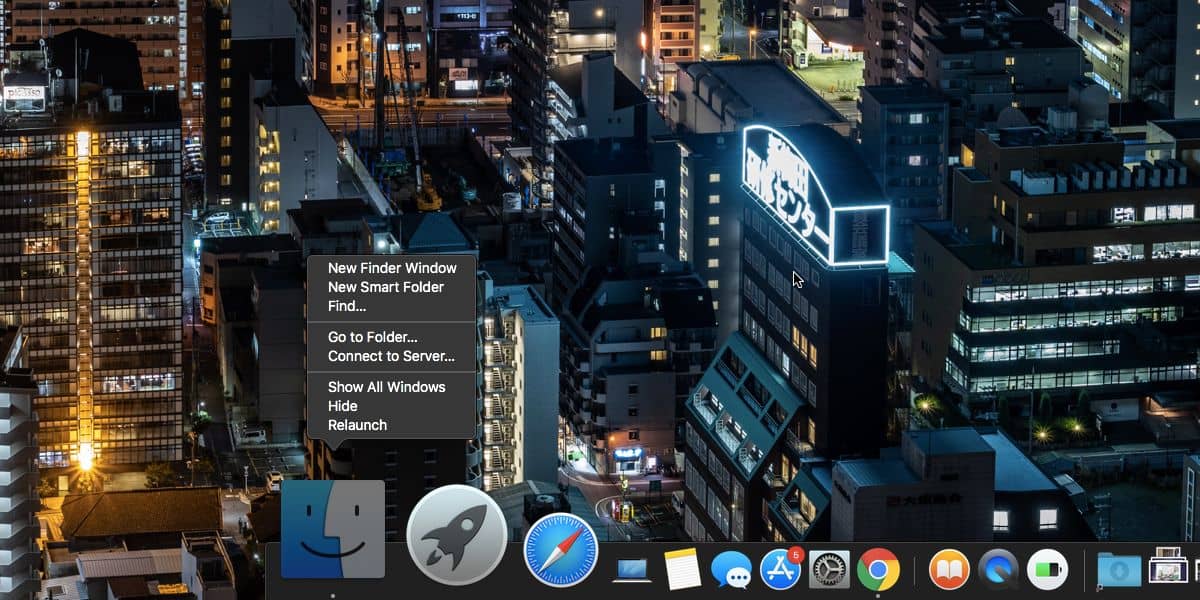
מוניטור פעילות
צג הפעילות מפרט כל אפליקציה בודדת ו-שירות הפועל במחשב ה- Mac שלך. אם אינך מצליח להביא את Finder לפנים, וסמל ה- Dock שלו אינו מגיב, אתה יכול להפעיל מחדש את Finder ממוניטור הפעילות.
פתח את Monitor Monitor ולחפש את Finder. בחר בו ולחץ על כפתור הסיום בצד שמאל למעלה. שוב, זה יפרוש מ- Finder כמו השיטה הראשונה ברשימה זו, מכיוון שמדובר באפליקציית ליבה, היא תופעל שוב.
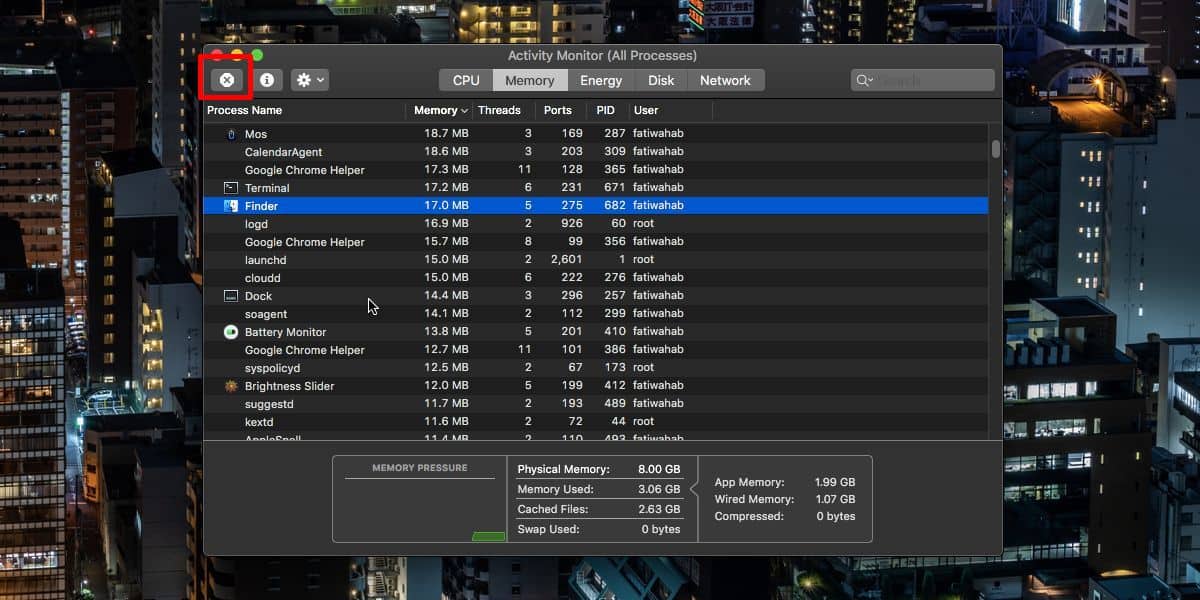
מסוף
אם כל השאר נכשל, כלומר, המערכת שלך אינה מגיבה לנקודה שלא ניתן לגשת לאפשרויות לעיל, או שאתה סתם רוצה להשתמש בטרמינל דרך ממשק המשתמש, אתה יכול להפעיל מחדש את Finder משם.
פתח את המסוף והפעל את הפקודה הבאה.
killall -KILL Finder
פעולה זו תיסגר מ- Finder והיא תתחיל אוטומטית שוב.
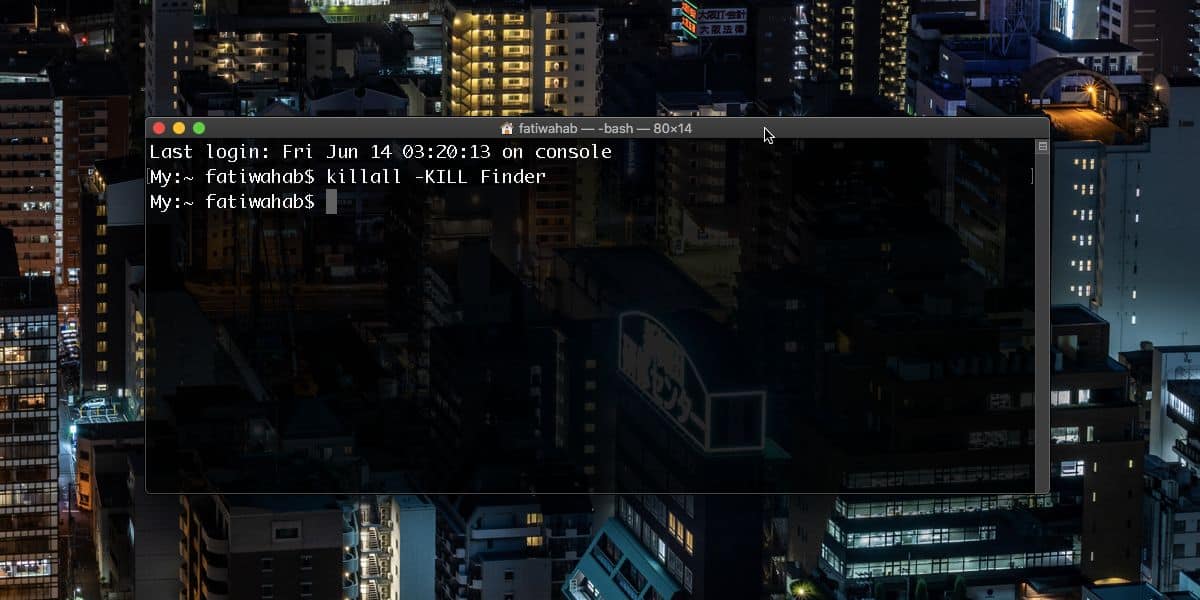
הפעלה מחדש של ה- Finder יכולה לעתים קרובות לעזור בפתרוןבעיות בקנה מידה קטן במערכת שלך. זה לא יעזור לך אם אפליקציות אחרות במערכת שלך אינן מגיבות, אך זה עוזר במקרים רבים אחרים, למשל, בעיות בגישה למיקומי רשת, הרכבת דיסקים והעברת קבצים.
הפעלה מחדש של Finder אינה תחליף להמחדש את העגינה. הפעלה מחדש של Finder לא תעשה מה שהפעלה מחדש של ה- Dock עושה זאת במקום שנדרש להפעיל מחדש את ה- Dock, עליך לעשות זאת במקום להפעיל מחדש את Finder. באופן דומה, אם יש צורך בהפעלה מחדש של המערכת, הפעלה מחדש של ה- Dock ו- Finder לא תעשה את העבודה.













הערות